
In hierdie artikel, 'n paar sulke-bietjie bekend kenmerke van Windows 10, 8.1 en Windows 7, wat is die moeite werd om te weet. Dit kan ook interessant wees: Little bekende nuttige ingeboude Windows Nut van die stelsel.
Hoe om Opening "Dit Computer" in plaas van "Algemene gebruikte dopgehou" en "Onlangse lêers" in Windows 10 Explorer
Dit is nie 'n geheim nie, maar eerder een van die nuanses waarmee onervare gebruikers van Windows 10 kan nie altyd uit te vind: die feit is dat by verstek, by die opening van die dirigent, nie oop skywe en ander plekke van "hierdie rekenaar", maar die nuutste lêers en gidse wat nie vir almal is gerieflik.

Dit is relatief maklik om te skakel en onmiddellik die inhoud van hierdie rekenaar oopmaak wanneer jy die dirigent begin. Daarbenewens kan jy afskakel en red die geskiedenis van die nuutste gidse en lêers.
In detail hoe om dit te doen in 'n aparte opdrag: hoe om gereeld gebruik dopgehou, onlangse lêers en oop "vinnige toegang" te verwyder, en "hierdie rekenaar" by die opening van 'n dirigent. Verder, daar is 'n metode om die "Quick Access" item uit die linker paneel van die Windows 10 Explorer heeltemal verwyder.
Konteks kieslys met 'n gedruk Verskuif sleutel in Explorer
As jy op die regs-kliek lêer, gids of leeg, die dirigent venster, die konteks kieslys bevat baie gereelde stappe. Maar nie almal weet dat as jy die SHIFT-sleutel hou wanneer jy die menu te aktiveer, sal nuwe items verskyn in dit. Byvoorbeeld, vir 'n lêer of gids, jy kan die pad na hierdie item kopieer na die knipbord.
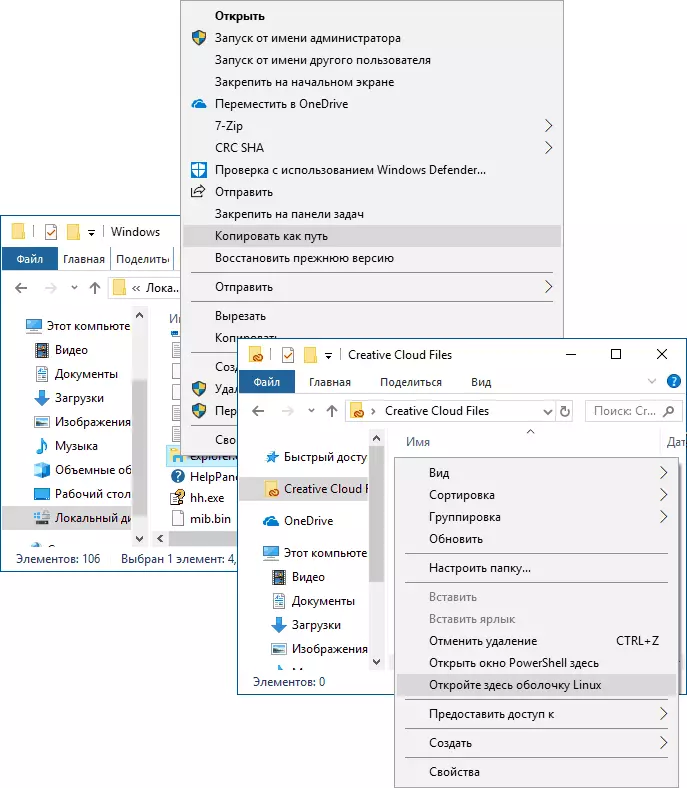
Vir 'n leë plek in die gids of vir die geselekteerde vouer, kan jy onmiddellik uit te voer PowerShell (Windows 10), die command line (Windows 7 en 8.1) of Linux Shell (Windows 10 met die Linux substelsel geïnstalleer) in hierdie plek.
Voorskou beelde in dirigent
Dit is nie altyd nodig om die vertoning van die foto vir foto's en foto's insluit (bo en behalwe, dit gebeur dat die foto's van die beelde nie vertoon word). Te eniger tyd, selfs wanneer die keuse van "klein ikone" in die konteks kieslys "View" van die dirigent, kan jy druk die sleutels Alt + P. En die volgende sal gebeur:

Die voorskou paneel wat werk vir foto's en dokumente sal verskyn aan die regterkant. Let wel: Die sleutelbord sleutel werk net wanneer die sleutel sleutelbord uitleg gekies.
Draai foto's in die dirigent
As jy wil, kan jy 'n foto of 'n ander beeld reg in die dirigent te draai: die gewenste lêer kies, en dan gaan jy na die "Syfers met Syfers" blad.

Daar sal jy die rotasie optrede sal vind, asook vinnig 'n skyfievertoning met of die opstel van die beeld as 'n agtergrond van die lessenaar.
Adres string en ontdekkingsreisiger search string
Nie alle gebruikers gebruik twee elemente by die top van die Explorer venster: 'n soektog wat nuttig kan wees as wat jy nodig het om die verlangde lêer in die stange beide deur sy naam en deur die inhoud (vir dokumente) te vind en die adres string wat nuttig kan wees ten einde:
- Kopieer die pad na die gids. Terselfdertyd, aandag te gee aan die feit dat sommige dopgehou nie so 'n manier het as jy dink: byvoorbeeld, as jy gaan na C: \ Users \ gebruikersnaam in die ontdekkingsreisiger, en kliek in die adres bar van die dirigent , dan sal jy sien dat die "regte" pad lyk anders (C: \ Users \ gebruikersnaam).
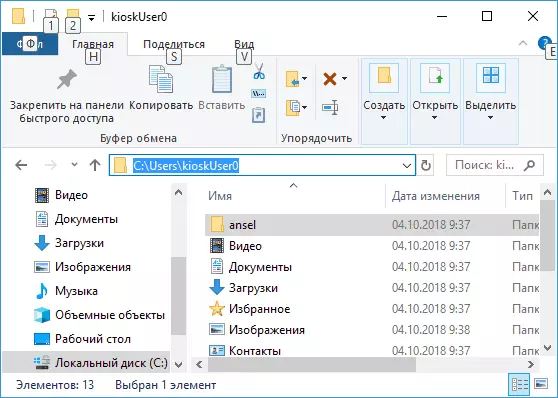
- Gaan na die gewenste gids. Byvoorbeeld, op my site kan u die paths waarvoor jy nodig het om iets te vind sien, in sommige gevalle hulle kan wees:% user profile%. As jy kopieer en tree so 'n pad na die adres bar van die dirigent, onmiddellik kry jy in die gewenste gids sonder die behoefte om "met die hand" daar beweeg.
- Jy kan die adres van die webwerf te gaan na die adres bar van die dirigent, sal dit oopgemaak word in die leser.
Gebruik warm conductory sleutels
Warm sleutels in die dirigent - dit is wat nuttig kan wees en die bespoediging van die werk:
- Win + E. - As jy op hierdie kombinasie in Windows, sal die venster Explorer oop (sien ook: Windows 10 Hotkeys).
- Alt + F4. - En hierdie kombinasie sal die aktiewe venster van die dirigent te sluit (hulle kan ook naby die meerderheid van ander Windows programme).
- Ctrl + F1. - huide en toon 'n lint met aksies aan die bokant van die dirigent venster.
- SHIFT + F10. - Open die konteks kieslys vir die geselekteerde item.
- SHIFT + verwyder. - Verwyder 'n lêer of gids heeltemal (nie in die mandjie).
- Alt + pyle op, links, regs - navigasie vlak op, terug of vorentoe.
- Alt + Enter. - Open die eienskappe van die gekose lêer of gids.
Wel, ten slotte, een, meer verborge dinge: in Windows 10 is daar 'n verborge dirigent met 'n ander ontwerp (in die styl van gewone aansoeke van die winkel).

Om dit te begin, druk Win + R sleutels, tik
Explorer Shell: AppsFolder \ C5E2524A-EA46-4F67-841F-6A9465D9D515_CW5N1H2TXYewy Appels Druk Enter!. Jy kan ook 'n kortpad te skep vir dit, in meer detail in 'n aparte oorsig: Windows 10 geheime.